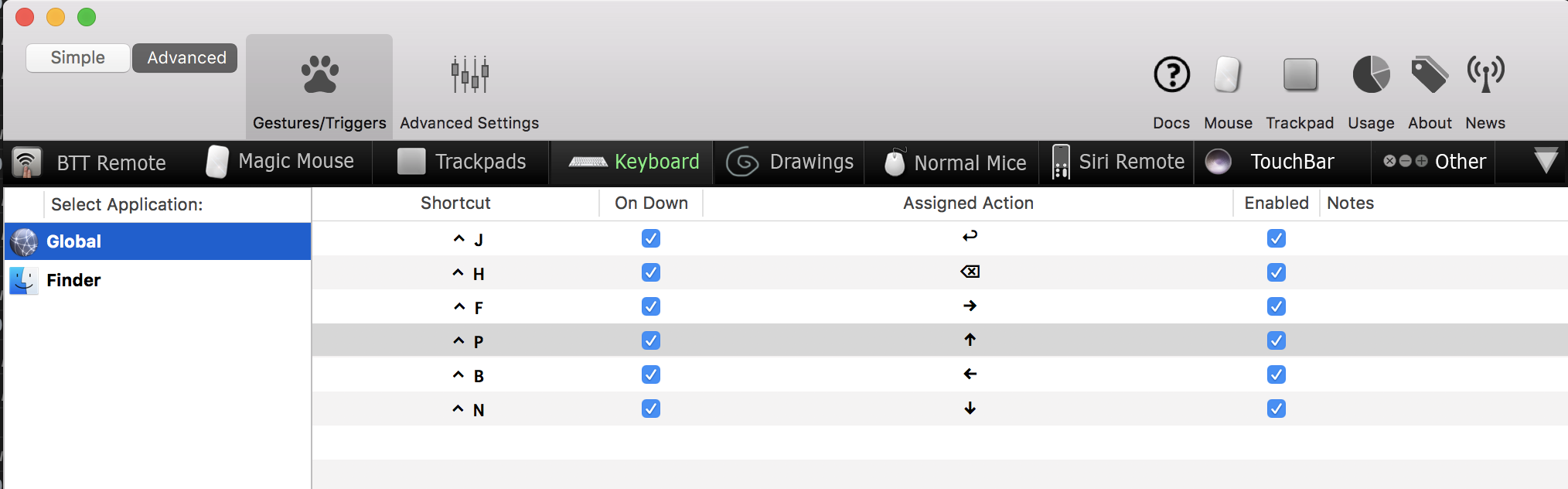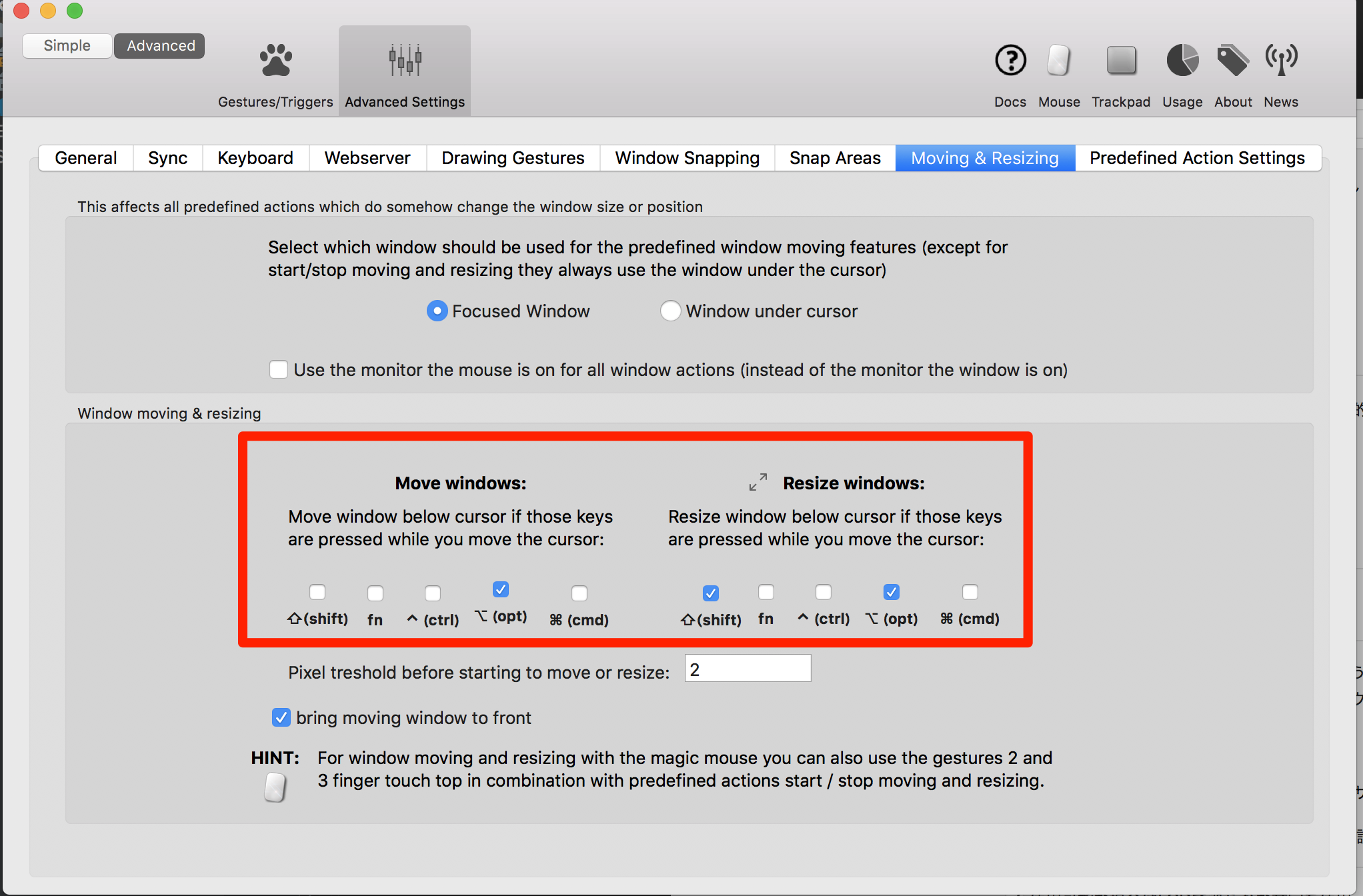はじめに
Macの基本的な設定から、開発環境まで幅広く扱っています。
他にも良いアプリ等あれば、教えて頂ければ幸いです。
Mac本体基本設定
Macの環境設定から設定します。
「共有」
- コンピュータ名を変更する
「トラックパッド」
- 「ポイントとクリック」は全てチェックする
- 「スクロールとズーム」はすべてチェックする
- 「その他のジェスチャ」は「アプリケーションExpose」以外すべてチェックする
「キーボード」
- 「ショートカット」でspotlightの項目の「spotlight検索を表示」と「Finderの検索ウィンドウを表示」のチェックを外す
「Dock」
- 「Dock」を自動的に表示・非表示のチェックを付ける
「省エネルギー」
- 「電源アダプタ」で「ディスプレイがオフの時にコンピュータを自動的にオフにしない」にチェックを入れる
「セキュリティとプライバシー」
- 「一般」で「スリープとスクリーンセーバの解除にパスワードを要求」を「開始後:すぐに」に設定
- 「ファイアウォール」でファイアウォールを「オン」に設定する
「デスクトップとスクリーンセーバ」
- 「スクリーンセーバ」の「ホットコーナー」の右上を「ディスプレイをスリープさせる」に変更
これで、マウスを画面右上に移動するだけで、画面のロックをかける事ができる
日常利用系アプリケーション
Google Chromeのインストール
料金:無料
リンク:https://www.google.com/intl/ja_ALL/chrome/
Macの「システム環境設定」→「一般」のデフォルトのwebブラウザを「google chrome.app」に変更
以下の拡張機能をインストール
- 1password
- uAutoPagerize… 自動的に検索の次のページを読み込む
- evernote web clipper
- Octotree... githubのリポジトリを階層表示してくれる
- FireShot... ウェブページ全体のスクショ
- raindrop... ブックマークを共有
- Windows Defender Browser Protection
「uAutoPagerize」と「raindrop」は結構おすすめ。
1passwordのインストール
料金:約325円/月
リンク:https://1password.com/jp/
パスワード管理アプリは、今後は必要になってくる。
LastPassは、基本無料で使用できるので、そちらでも良いかも。
Slackのインストール
料金:無料
リンク:https://slack.com/intl/ja-jp/
チャットアプリ。
他にもいろいろとあるが、社内、プライベートではSlackが多いので。
Fantastical2のインストール
料金:6000円
リンク:https://flexibits.com/fantastical
カレンダーアプリ。
Googleカレンダーも使用しているが、デスクトップアプリだと通知が来るので、
リマインダー的にも使えるので便利。
また、日本語でカレンダーの入力が出来るのも使いやすい。
Evernoteのインストール
料金:3100円(プラスプラン)/年
リンク:https://evernote.com/intl/jp/
メモアプリ。
書籍のまとめや技術メモなどを記録するために利用。
Boostnoteのインストール
料金:無料
リンク:https://boostnote.io/
markdownエディタ。
基本的な機能は使いやすいので、メインとして利用しています。
ただし、クラウドの連携機能は無いので、短い内容のメモはevernoteではなくこちらで管理している。
Quiverのインストール
料金:約1100円
リンク:http://happenapps.com/
markdownエディタ。
有料版ということで、Boostnoteよりも使いやすく、プレビューをCSSで編集することが出来る。
PDFにエクスポートするときのスタイルも、CSSで加工できるので、いい感じのPDFを出力できる。
Better Touch Toolのインストール
料金:約820円(スタンダード)
リンク:https://folivora.ai/
基本的にはウィンドウの移動や最大化等の機能しか利用していない。
Yoinkのインストール
料金:960円
リンク:https://eternalstorms.at/yoink/mac/
日常的にブラウザやウィンドを多く開くので、ファイルを一次保存する目的で利用。
ファイルを移動する場合は、コピーする場合に重宝する。
Skitchのインストール
料金:無料
リンク:https://evernote.com/intl/jp/products/skitch
簡単な画像の編集に利用する。
矢印の追加や、モザイク、リサイズ、解像度の変更などの処理を簡単に行うことが出来る。
非常に便利なのでおすすめ。
Alfredのインストール
料金:無料(パワーパックシングルライセンス導入は3200円)
リンク:https://www.alfredapp.com/
ランチャーアプリ。
Spodlightでも良いが、Alfredはファイル検索だけでなく、いろいろと機能を追加できるので便利。
- Alfred Hotkeyを「option + space」に設定する
- 「Startup:Launch Alfred at login」にチェックを入れる
- 「Appearance」を「Alfred macOS Dark」に設定する
Google 日本語入力のインストール
料金:無料
リンク:https://www.google.co.jp/ime/
デフォルトの日本語入力でも良いのだが、個人的にはこっちのほうが良い気がする。
不要な全角入力されないように設定
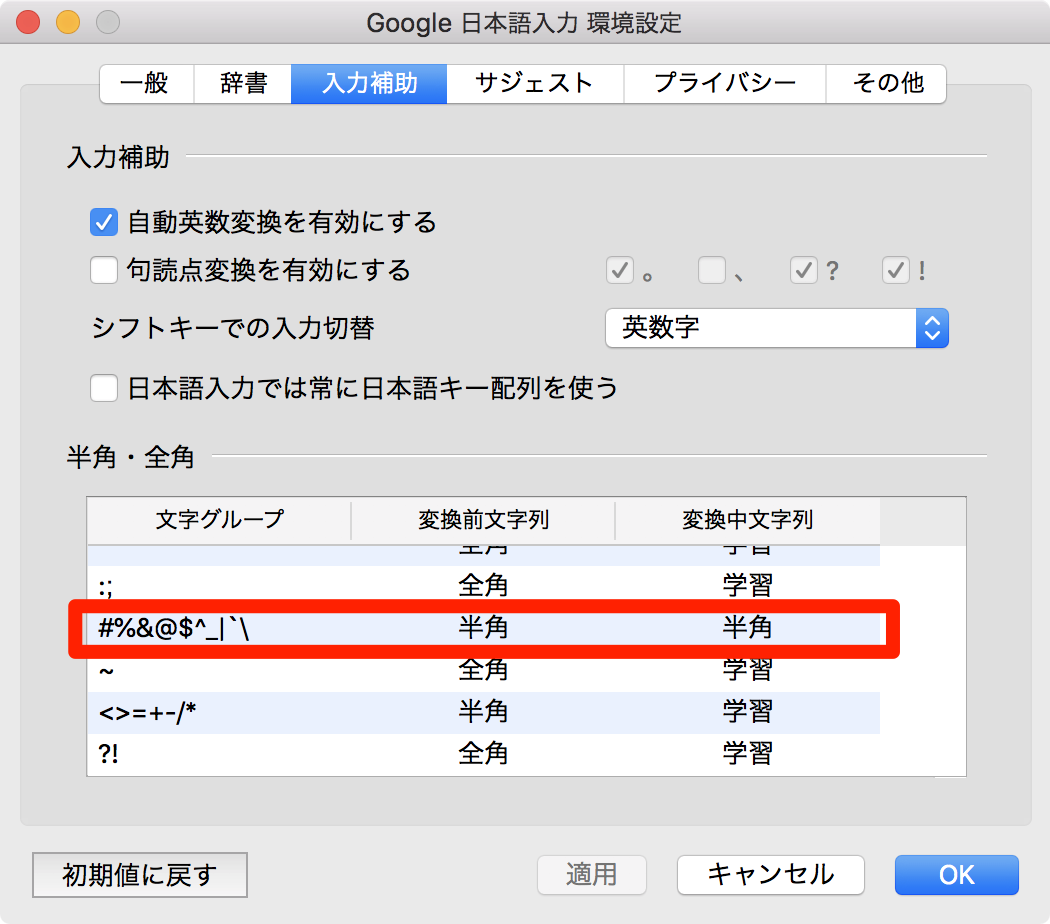
開発系アプリケーション
homebrewのインストール
料金:無料
リンク:https://brew.sh/index_ja
Macで開発する場合は必須のアプリ。
iTerm2のインストール
料金:無料
リンク:https://www.iterm2.com/
デフォルトのターミナルより高機能な端末エミュレータ。
「Profiles」で自分の名前のプロファイルを作り、Colorsを「Solarized Dark」に設定する
ForkLift2のインストール
料金:無料(ForkLift3は有料)
リンク:https://itunes.apple.com/jp/app/forklift-file-manager-and-ftp-sftp-webdav-amazon-s3-client/id412448059?mt=12
FTPクライアント。
サーバなどにFTPで通信する時に利用する。
Xcodeのインストール
料金:無料
リンク:https://itunes.apple.com/jp/app/xcode/id497799835?mt=12
iOSアプリの開発をすることもあるので。
一緒にXcode CommandLine toolもインストールされる。
Gitのインストール
デフォルトでインストールされているが、バージョンが古いので。
$ brew install git
Visual Studio Codeのインストール
料金:無料
リンク:https://code.visualstudio.com/
無料だが、非常に高機能なおすすめエディタ。
追加する拡張機能一覧
- EditorConfig
- TSLint
- ESLint
- Python
Webstormのインストール
料金:1年目は6400円、2年目は5000円、3年目以降は3800円
リンク:https://www.jetbrains.com/webstorm/
JavascriptなどのWeb系の開発では非常に使いやすいエディタ。
有料なので、お好みで。
「Prefelence」
- 「Font」→「Enable font ligatures」のチェックを入れる
- 「Code Style」→「Enable EditorConfig support」のチェックを入れる
- 「Languages & Frameworks」
- 「JavaScript」→「Code Quality Tools」→「ESLint」のEnableにチェックを入れる、必要な設定を行う
- 「JavaScript」→「Prettier」の必要な設定を行う
- 「TypeScript」→「TSLint」の必要な設定を行う
Pycharmのインストール
料金:コミュニティ版は無料、プロフェッショナル版は有料
リンク:https://www.jetbrains.com/pycharm/
Pythonの開発に便利なエディタ。
コミュニティ版は無料で利用可能。
Sourcetreeのインストール
料金:無料
リンク:https://www.sourcetreeapp.com/
Gitの管理ソフト。
GUIで差分等を確認できるので非常に便利。
「表示」→「テーマ」を「ダーク」に設定する
Node.jsのインストール
料金:無料
リンク:https://nodejs.org/ja/
Node.jsのバージョン管理を行うツールとして「nvm」を利用してインストールする。
Yarnのインストール
料金:無料
リンク:https://yarnpkg.com/lang/ja/
Node.jsのパッケージ管理ツール。
npmの代わりに利用。
# nvmでnode.jsのバージョン管理をしている場合
$ brew install yarn --without-node
Python3のインストール
料金:無料
リンク:https://www.anaconda.com/
デフォルトではPython2系がインストールされているので。
Anacondaでインストールする。
その場合は、PythonコマンドのエイリアスがPython3に置き換わるが、特に問題はない。
ライブラリはcondaコマンドでインストールする
AWS CLIのインストール
料金:無料
リンク:https://docs.aws.amazon.com/ja_jp/cli/latest/userguide/cli-chap-install.html
AWS AmplifyやserverlessフレームワークでCloudFormationを利用する際に使用する。
fishのインストール
料金:無料
リンク:https://fishshell.com/
デフォルトのシェルはbashだが、高機能なfishも一応設定する。
zshは動作が重かったので、fishに乗り換え。
fishの詳細な設定は、別記事でまとめる予定。